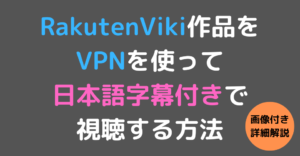iQIYI(アイチーイー)は中国を中心とした、アジア作品を多く取り扱う動画配信サービスです。
日本ではまだあまり知られていませんが、中国では誰もが知る動画配信プラットフォームで、中国・台湾・タイ・韓国などの、日本で配信されていない作品を多く取り扱っていることが特徴です。
ただ、日本でもサービス展開はされていますが、一部作品は日本からのアクセスだと視聴できないよう制限がかけられています。
日本から視聴できないiQIYI作品を視聴するには、海外のアクセスを経由する必要があるのですが、そこで「VPN」という仕組みを利用します。
こちらの記事では、日本から制限をかけられているiQIYI作品を視聴するために必要なVPNの使い方や手順を始め、iQIYIのVIP登録方法など画像を踏まえ詳しく解説していきたいと思います。
日本から視聴はできるけど、日本語字幕が無い!という場合は下記をご参考ください。
日本語字幕の出し方
準備するもの
海外を経由してiQIYIを視聴するには、VPNの準備やVIP会員の登録などいくつか手順が必要ですが、作業自体は簡単ですのでどなたでも利用できます。
iQIYIの視聴は、パソコンでもスマホでも、だいたい手順は同じですので一緒に説明していきたいと思います。
なお、注意点として、iQIYIでは基本的に日本語字幕が用意されていません。なので、Chromeの翻訳機能を利用して日本語字幕を表示する必要があります。「自動翻訳を利用するため、不自然な日本語になる」ということご了承ください。
- パソコンorスマホ
- VPNの接続手段「NordVPN」
- iQIYIの会員登録&VIP(有料)登録
- VPNの接続手段「NordVPN」を準備する
- VPNの接続先を「タイ」または「香港」「United States」など日本以外にする
- ChromeのブラウザでiQIYIを開く ※注意:アプリでは字幕表示できません
- iQIYIで会員登録とVIP会員(有料)登録をする
- ドラマ再生時に字幕を「英語」、設定を「凸面」にし、ブラウザの「翻訳」を選択
- 日本語で視聴
- 視聴が終わったらVPN接続を切る
参考料金
NordVPNの参考料金
NordVPNは頻繁にキャンペーンを行っているため、タイミングによって割引率が異なります。
正確な金額は公式サイトにてご確認ください。
※全て税抜き価格
| 2年プラン | 1年プラン | 1ヶ月プラン | |
|---|---|---|---|
| スタンダードプラン | \12,720 ※49%お買い得 | \7,560 ※40%お買い得 | \1,520 |
| プラスプラン | \16,080 | \9,120 | \1,650 |
| コンプリートプラン | \20,640 | \11,400 | \1,840 |
iQIYI VIP会員の参考料金
iQIYIはFree会員で視聴できる作品もありますが、多くはVIP(有料)会員の登録が必要となります。
そのVIP会員登録での支払いを行う際、VPNで接続している国によって利用料金が異なってきます。(VPNでタイに繋げていればタイの料金、アメリカに繋げていればアメリカの料金での支払になるということです)
VPNを繋げず日本でVIP会員登録を行っても問題ないのですが、タイに繋げて手続きを行うと、日本料金の約4分の1ほどの金額となり大変お得となります。
なるべく安く済ませたい場合はVPNをタイに繋げて登録することをおすすめいたします。
※当サイトでは、VPNをタイに繋げた場合の手順を解説しています。
▼タイ料金参考価格 2022年11月30日価格
※タイミングによってはキャンペーンを行っていたり、レートの変更により金額が変わる可能性があります。
| 1ヶ月 | 3ヶ月 | 1年 | |
|---|---|---|---|
| スタンダード会員 | 49バーツ (約192円) | 199バーツ (約782円) | 719バーツ (約2,825円) |
| プレミアム会員 | 199バーツ | – | 2000バーツ |
▼日本料金
| 1ヶ月 | 3ヶ月 | 1年 | |
|---|---|---|---|
| スタンダード会員 | 880円 | – | 8,800円 |
| プレミアム会員 | 1,300円 | – | 13,000円 |
VPNの用意と接続方法
まずは、VPNの接続手段「NordVPN」を手に入れる所から説明していきます。
VPNとは、日本にいながら海外から接続できるようにする「スイッチ」のようなもので、基本的にVPNアプリを利用することでスイッチを切り替えることが可能です。
※日本から視聴したことで何か罪に問われる事はありませんのでご安心ください。VPNもIT企業やゲームなどでよく使われている技術なので心配ありません。
下記のような画面で、任意の国を選び接続ボタンを押すだけで簡単にスイッチを切り替えることができます。

無料のものもありますが、接続の安定性やセキュリティ面を考えると有料版の加入を強くおすすめいたします。
ここでは、タイBL界隈でよく利用されている「NordVPN」という有料VPNを使って説明していきたいと思います。
早速、NordVPNのサイトへアクセスしましょう。
アクセスしたら「NordVPNを購入」や「お得に購入」ボタンをクリックします。

「2年プラン」「1年プラン」「1ヶ月プラン」の中から希望のものを選択してください。
※2年プランと1年プランは、3ヶ月分無料となるのでかなりお得です。また、長期間になるほど割引率が高くなります。
なお、動画を視聴するだけであれば、スタンダードプランで十分です。
申込み期間を選択したら「スタンダードプランを購入」をクリックしましょう。

その後、「アカウントを作成」のページに飛びますので、メールアドレスの入力と、支払い方法を選択しましょう。

支払い方法入力後、「続ける」ボタンを押してください。
決済が問題なく完了すると、下記のような画面が出てきます。
この時点で、有料版の申込みは完了となり、次にアプリの設定が必要となりますので、アプリをダウンロードして設定を進めましょう。

▼スマホの場合
アプリのダウンロード画面に遷移しますので、そのままNordVPNのアプリをダウンロードしてください。
▼パソコンの場合
ダウンロードを押すと、「NordVPNSetup.exe」というファイルがダウンロードされるので、それをクリックしインストールをしています。

インストーラーが起動しますが、特に設定を変更する必要はなく、「Next」「Install」「Finish」で完了できます。

ここからは共通になります。まずはアプリを開きます。
「ログイン」ボタンを押し、NordVPNへのログイン情報を登録していきましょう。
ログインボタンをクリックすると、画面がブラウザに遷移します。
メールアドレスを入力後、6桁の認証コードを入力画面が出てきますので、登録したメールアドレス宛に届く「Code to activate your account」というメールを確認してください。
そこに、6桁の数字が記載されていますので、AuthenticatorAppの欄に入力します。
その後、任意のパスワードを入力すれば、ログイン設定は完了です。
PCの場合は「NordVPNを開く」のボタンを押し、アプリへ戻りましょう。

NordVPNの画面に戻ると地図と国旗の書かれている画面が出てきますので、PCの場合は「∨」の展開ボタンを押して下の方へスクロールし、「Thailand」を選択してください。
スマホはそのままスクロールし、「タイ」を選びましょう。

「接続済み Thailand」と表示されれば成功です。※#17という数字の部分はタイミングによって変わる可能性があります。
▼スマホで成功した場合

▼パソコンで成功した場合

以上で、VPNの接続は完了になります!
iQIYIの会員登録&VIP登録
次にiQIYIのVIP会員登録を行いましょう。
なお、必ずVPNをThailandに設定したまま、下記操作を行ってください。日本からのアクセスのままですと動画が表示されない場合があります。
下記ボタンリンクよりiQIYIのサイトを開きます。
なお、サイトを開く際は「Chrome」というブラウザで開いてください。
スマホの場合、iQIYIアプリのダウンロードを求められますが、アプリで開くと日本語字幕が表示できなくなるため、Chrome(ブラウザ)で開くようにしてください。
下記リンクの長押しから、「別のタブで開く」でも大丈夫です。
サイトを開けたら、目的の作品を検索し、作品ページへ進みましょう。
目的の作品が表示されない、またはエピソードリストが表示されない場合は、日本からのアクセスでiQIYIを認識してしまっている可能性がありますので、Chromeの「シークレットモード」をお試しください。
スマホの場合は右上のメニューより、パソコンの場合はCtrl+Shift+Nでシークレットモードを開く事ができます。
シークレットモードを開いたら、下記URLをコピーしてURL欄に貼り付けて再度表示してみてください。
https://www.iq.com/なお、iQIYIは基本的に、3話までは会員登録をしなくても無料で視聴できます。
4話以降+スペシャルクリップを見たい方は、会員登録&VIP会員登録へ進みましょう。
iQIYIのVIP(有料)会員登録は日本からでも行えますが、海外を経由した方がお得になる場合があります。
こちらのページでは「タイ」からアクセスした場合の手順で説明いたします。
まずはiQIYI会員登録を行います。
▼スマホの場合
画面左上のメニューボタンをクリック後、上部の「ログイン」をタップします。

▼パソコンの場合
画面右上の「ログイン」というボタンをクリックするとログイン選択が出てきます。
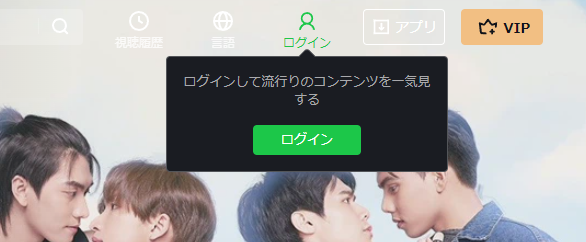
その後の操作は共通です。
一番下の「ID新規取得」をクリックし、ご自身で都合の良い登録方法を選択してください。
下記画像では、「Emailで登録」を選択しました。
画面に従って入力すると、セキュリティ確認コードの入力画面が表示されますので、登録したEmailに届く「あなたの動的セキュリティ確認コードです」というメールを確認してください。
確認コードを入力すると会員登録完了です。

会員登録が完了したら次にVIP会員(有料会員)登録を行います。「VIP」ボタンをクリックしましょう。

キャンペーン中の場合、ポップアップが出てくることもありますが、右上の「✕」ボタンまたはバナーボタンを押して次に進みましょう。
「スタンダードVIP会員」は、1ヶ月・3ヶ月・1年、「プレミアムVIP会員」は1ヶ月か1年のプランが用意されています。
スタンダードとプレミアムの違いは、同時に視聴できるデバイス数がスタンダードは2台、プレミアムは4台なのと、4Kが見られるかどうかです。
同時に2台以上で試聴したい、または4Kも見たいという事でなければ、スタンダードで問題ありません。

プランを選択し、支払い方法を選んで情報を入力後、「VIPになる」ボタンを押します。
決済が無事終了すると、右上のログイン情報に「V」のアイコンがつきます。こちらが確認できたらVIP会員登録完了です。

日本語字幕を表示する方法
VIP会員になったら早速動画を見ていきましょう。
なお、再度の注意ですが、スマホの場合、iQIYIアプリのダウンロードを求められますが、自動翻訳を利用する場合、アプリで開くと日本語字幕が表示できなくなるため、Chrome(ブラウザ)で開くようにしてください。
現在Chromeでこのページを見ている方は、下記リンクの長押しから「別のタブで開く」でも大丈夫です。
▼スマホのみ必要な設定
スマホの場合は、メニューから「PC版サイト」にチェックを入れてこの先の操作を行ってください。
PC版サイトにしないと、字幕を表示できません。
パソコンで操作している方はそのままで大丈夫です。
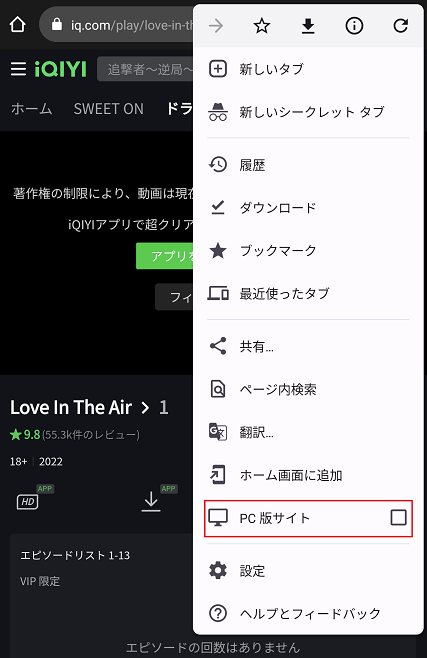
ここからは共通になります。
動画を開いたら、右下の「字幕」から「英語」を選択します。

その後、同じく字幕の右上の「設定」をクリックしてください。
テキストのエッジ形式を「凸面」に設定してください。
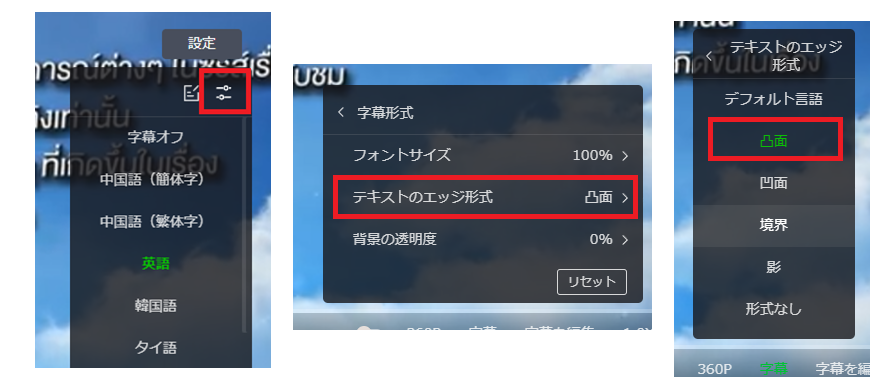
設定が完了したら、動画画面に戻りましょう。
▼スマホの場合
Chromeメニューから「翻訳」をクリックします。

▼パソコンの場合
動画再生画面以外の場所で右クリックし「日本語に翻訳」をクリックします。

これで、日本語で視聴することが可能になります。
※注意※ 動画の視聴が終わったらVPNを切るのを忘れない
動画を見終わったら、必ずVPNを切断するようにしましょう。
スマホは「切断」をタップしてください。
パソコンの場合は、一時停止の横にある、電源マークを押すと切断可能です。

以上でiQIYIを日本語で見る方法の解説は終わりです。
iQIYI VIP会員の自動更新を解除する方法
iQIYIのVIP会員に登録し、何もしないでおくと有効期限が来た際に自動で更新されるように設定されています。
もし、自動更新したくない場合は、「個人設定」の「自動更新サブスクリプション」の編集から、「自動更新サブスクリプションをキャンセルする」ボタンを押しておきましょう。


VPNやiQIYIに関するQ&A
- VPNに接続すると、動作がとても重い場合
-
時間帯によって回線の重さが変わることがあります。その場合は、接続する国を変えてみてください。
タイドラマを見るのに、VPNはタイに繋げないといけないということはありませんので、様々な国で接続してみて回線の早い国を探しましょう。 - VPNをタイに繋いでiQIYIに登録したつもりが、日本円で決済されてしまった。返金はできるか?
-
大変申し訳ないのですが、返金は難しいかと思います。。
恐れ入りますが、作業や操作に関しては自己責任で、慎重に行っていただきますようお願いいたします。(当サイトにお問い合わせいただいても、返答は難しいことご容赦ください><)
iQIYIで日本未配信作品を堪能しましょう!
iQIYIの勢いは近年すさまじく、タイBLだけでなく中国や台湾の作品なども今後数多く取り扱うと思われます。
一度操作を覚えてしまえば色んな作品を簡単に視聴することができます。ぜひiQIYIで、日本未配信の作品もお楽しみください!